
Membagikan video Anda dengan Clips
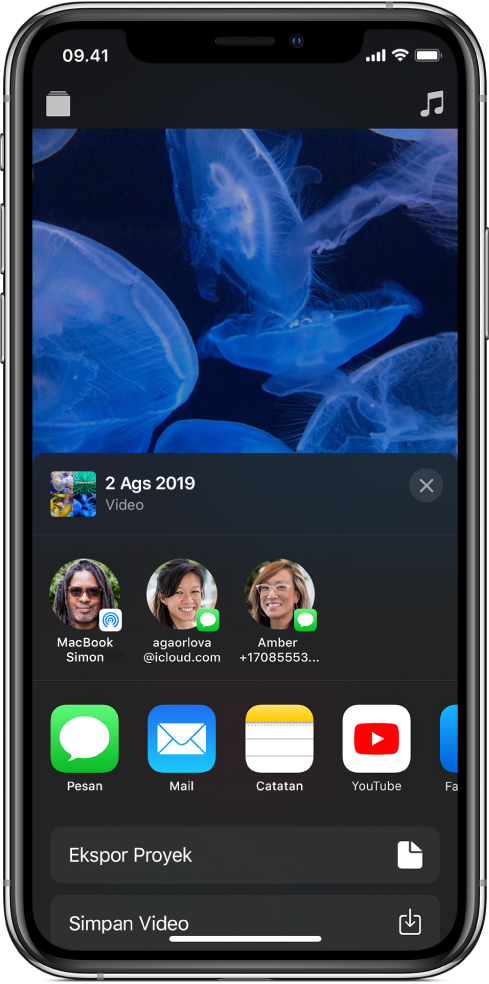
Anda dapat membagikan video Anda yang telah rampung sehingga orang lain dapat melihatnya. Anda juga dapat mengekspor proyek Anda untuk diedit di perangkat lain, atau membagikannya dengan orang lain yang ingin mengubahnya.
Membagikan video Anda
Di app Clips
 , ketuk
, ketuk  di kiri atas.
di kiri atas.Jika proyek telah terbuka dan Anda tidak melihat
 , ketuk Selesai atau
, ketuk Selesai atau  .
.Ketuk proyek yang ingin Anda bagikan.
Ketuk
 di kanan bawah.
di kanan bawah.Ketuk pilihan.
Untuk membagikan klip atau foto dengan filter, label, stiker, atau emoji, lihat Menambahkan label, stiker, dan emoji di Clips.
Mengekspor proyek
Di app Clips
 , ketuk
, ketuk  di kiri atas.
di kiri atas.Jika proyek telah terbuka dan Anda tidak melihat
 , ketuk Selesai atau
, ketuk Selesai atau  .
.Ketuk proyek yang ingin Anda ekspor.
Ketuk
 di kanan bawah.
di kanan bawah.Ketuk Ekspor Proyek, lalu lakukan salah satu hal berikut:
Mentransfer proyek ke iPhone, iPad, atau Mac menggunakan AirDrop: Ketuk AirDrop, lalu ketuk nama komputer atau perangkat tujuan pengiriman proyek.
Menyimpan proyek ke iPhone atau iPad Anda: Ketuk Ekspor Proyek, ketuk Simpan ke File, ketuk Di iPhone Saya atau Di iPad Saya, lalu navigasikan ke lokasi tempat Anda ingin menyimpan proyek.
Anda juga dapat mengirimkan proyek melalui pesan email menggunakan Mail, menyimpan proyek ke catatan di app Catatan, dan lainnya.
Mengimpor proyek
Anda dapat mengimpor proyek yang dilampirkan di pesan email, dilampirkan ke catatan di app Catatan, atau disimpan di iPhone atau iPad Anda.
Lakukan salah satu hal berikut:
Di app Mail: Ketuk pesan email yang berisi proyek Clips.
Di app File: Telusuri ke folder yang berisi proyek Clips.
Di app Catatan: Ketuk catatan yang berisi proyek Clips.
Ketuk proyek atau lampiran.
Ketuk
 , lalu ketuk Salin ke Clips.
, lalu ketuk Salin ke Clips.Di Clips, ketuk
 di kiri atas.
di kiri atas.Jika proyek telah terbuka dan Anda tidak melihat
 , ketuk Selesai atau
, ketuk Selesai atau  .
.Ketuk proyek, lalu ketuk Buka.